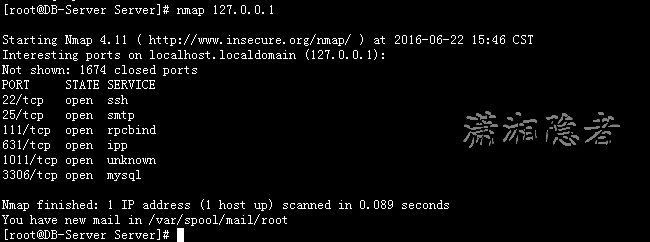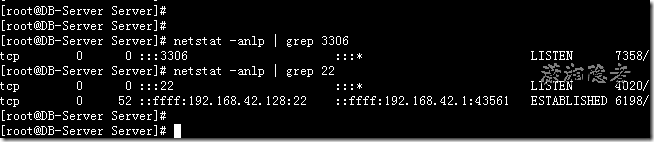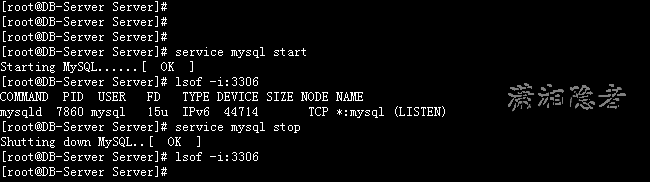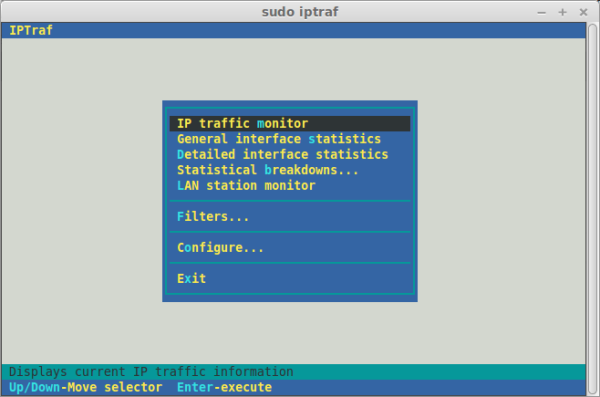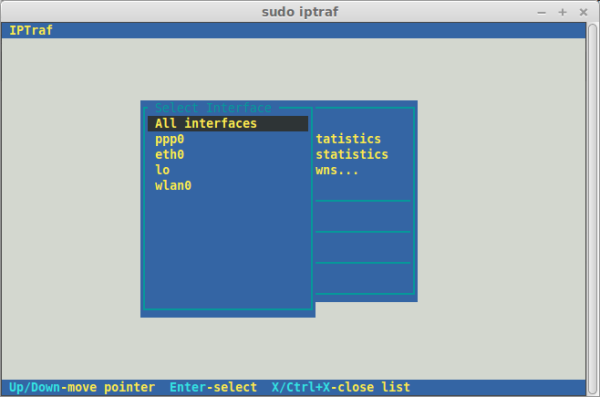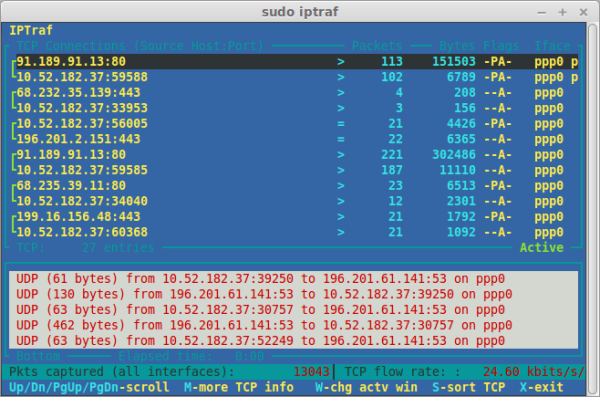在讨论这个问题前,我们先来了解一下物理端口、逻辑端口、端口号等计算机概念。
端口相关的概念:
在网络技术中,端口(Port)包括逻辑端口和物理端口两种类型。物理端口指的是物理存在的端口,如ADSL Modem、集线器、交换机、路由器上用 于连接其他网络设备的接口,如RJ-45端口、SC端口等等。逻辑端口是指逻辑意义上用于区分服务的端口,如TCP/IP协议中的服务端口,端口号的范围从0到65535,比如用于浏览网页服务的80端口,用于FTP服务的21端口等。由于物理端口和逻辑端口数量较多,为了对端口进行区分,将每个端口进行了编号,这就是端口号
端口按端口号可以分为3大类:
1:公认端口(Well Known Port)
公认端口号从0到1023,它们紧密绑定与一些常见服务,例如FTP服务使用端口21,你在 /etc/services 里面可以看到这种映射关系。
2:注册端口(Registered Ports):
从1024到49151。它们松散地绑定于一些服务。也就是说有许多服务绑定于这些端口,这些端口同样用于许多其它目的.
3: 动态或私有端口(Dynamic and/or Private Ports)
动态端口,即私人端口号(private port numbers),是可用于任意软件与任何其他的软件通信的端口数,使用因特网的传输控制协议,或用户传输协议。动态端口一般从49152到65535
Linux中有限定端口的使用范围,如果我要为我的程序预留某些端口,那么我需要控制这个端口范围。/proc/sys/net/ipv4/ip_local_port_range定义了本地TCP/UDP的端口范围,你可以在/etc/sysctl.conf里面定义net.ipv4.ip_local_port_range = 1024 65000
[root@localhost ~]# cat /proc/sys/net/ipv4/ip_local_port_range
32768 61000
[root@localhost ~]# echo 1024 65535 > /proc/sys/net/ipv4/ip_local_port_range
关于端口和服务,我曾经拿公共厕所打比方,公共厕所里的每一个厕所就好比系统的每一个端口,为人解决方便就是所谓的服务,你提供了这些服务,那么就必须开放端口(厕所),当有人上厕所时,就是在这些端口建立了链接。如果那个厕所被人占用了,就表示端口号被服务占用了,如果有一天这里不提供公共厕所服务了,这个公共厕所被拆除了,自然也就没有了端口号了。其实更形象的例子,就好比银行大堂,端口号是那些柜台,而那些取号办理业务的人就好比链接到服务器的各种客户端。他们通过端口重定向技术与柜台发送业务联系。再举一个通俗易懂的例子,端口号,好比高铁线上的每个站点,例如,长沙、岳阳等分别代表一个端口号,旅客通过火车票到各自的站点,就好比各个应用程序发往服务器端口的IP包。
端口与服务的关系
端口有什么用呢?我们知道,一台拥有IP地址的主机可以提供许多服务,比如Web服务、FTP服务、SMTP服务等,这些服务完全可以通过1个IP地址来实现。那么,主机是怎样区分不同的网络服务呢?显然不能只靠IP地址,因为IP 地址与网络服务的关系是一对多的关系。实际上是通过“IP地址+端口号”来区分不同的服务的。
端口号与相应服务的对应关系存放在/etc/services文件中,这个文件中可以找到大部分端口。
如何检查端口是否开放,其实不整理,还不知道有这么多方法!
1:nmap工具检测开放端口
nmap是一款网络扫描和主机检测的工具。nmap的安装非常简单,如下所示rpm安装所示。
[root@DB-Server Server]# rpm -ivh nmap-4.11-1.1.x86_64.rpm
warning: nmap-4.11-1.1.x86_64.rpm: Header V3 DSA signature: NOKEY, key ID 37017186
Preparing... ########################################### [100%]
1:nmap ########################################### [100%]
[root@DB-Server Server]# rpm -ivh nmap-frontend-4.11-1.1.x86_64.rpm
warning: nmap-frontend-4.11-1.1.x86_64.rpm: Header V3 DSA signature: NOKEY, key ID 37017186
Preparing... ########################################### [100%]
1:nmap-frontend ########################################### [100%]
[root@DB-Server Server]#
关于nmap的使用,都可以长篇大写特写,这里不做展开。如下所示,nmap 127.0.0.1 查看本机开放的端口,会扫描所有端口。 当然也可以扫描其它服务器端口。
[root@DB-Server Server]# nmap 127.0.0.1
Starting Nmap 4.11 ( http://www.insecure.org/nmap/ ) at 2016-06-22 15:46 CST
Interesting ports on localhost.localdomain (127.0.0.1):
Not shown: 1674 closed ports
PORT STATE SERVICE
22/tcp open ssh
25/tcp open smtp
111/tcp open rpcbind
631/tcp open ipp
1011/tcp open unknown
3306/tcp open mysql
Nmap finished: 1 IP address (1 host up) scanned in 0.089 seconds
You have new mail in /var/spool/mail/root
[root@DB-Server Server]#
2:netstat 工具检测开放端口
[root@DB-Server Server]# netstat -anlp | grep 3306
tcp 0 0 :::3306 :::* LISTEN 7358/mysqld
[root@DB-Server Server]# netstat -anlp | grep 22
tcp 0 0 :::22 :::* LISTEN 4020/sshd
tcp 0 52 ::ffff:192.168.42.128:22 ::ffff:192.168.42.1:43561 ESTABLISHED 6198/2
[root@DB-Server Server]#
如上所示,这个工具感觉没有nmap简洁明了。当然也确实没有nmap功能强大。
3:lsof 工具检测开放端口
[root@DB-Server Server]# service mysql start
Starting MySQL......[ OK ]
[root@DB-Server Server]# lsof -i:3306
COMMAND PID USER FD TYPE DEVICE SIZE NODE NAME
mysqld 7860 mysql 15u IPv6 44714 TCP *:mysql (LISTEN)
[root@DB-Server Server]# service mysql stop
Shutting down MySQL..[ OK ]
[root@DB-Server Server]# lsof -i:3306
[root@DB-Server Server]#
[root@DB-Server Server]# lsof -i TCP| fgrep LISTEN
cupsd 3153 root 4u IPv4 9115 TCP localhost.localdomain:ipp (LISTEN)
portmap 3761 rpc 4u IPv4 10284 TCP *:sunrpc (LISTEN)
rpc.statd 3797 rpcuser 7u IPv4 10489 TCP *:1011 (LISTEN)
sshd 4020 root 3u IPv6 12791 TCP *:ssh (LISTEN)
sendmail 4042 root 4u IPv4 12876 TCP localhost.localdomain:smtp (LISTEN)
4: 使用telnet检测端口是否开放
服务器端口即使处于监听状态,但是防火墙iptables屏蔽了该端口,是无法通过该方法检测端口是否开放的。
5:netcat工具检测端口是否开放。
[root@DB-Server ~]# nc -vv 192.168.42.128 1521
Connection to 192.168.42.128 1521 port [tcp/ncube-lm] succeeded!
[root@DB-Server ~]# nc -z 192.168.42.128 1521; echo $?
Connection to 192.168.42.128 1521 port [tcp/ncube-lm] succeeded!
0
[root@DB-Server ~]# nc -vv 192.168.42.128 1433
nc: connect to 192.168.42.128 port 1433 (tcp) failed: No route to host
关闭端口和开放端口
关闭端口和开放端口应该是两种不同的概念,每个端口都有对应的服务,因此要关闭端口,只要关闭相应的服务就可以了。像下面例子,开启了MySQL服务,端口3306处于监听状态,关闭MySQL服务后,端口3306自然被关闭了
[root@DB-Server Server]# service mysql start
Starting MySQL......[ OK ]
[root@DB-Server Server]# lsof -i:3306
COMMAND PID USER FD TYPE DEVICE SIZE NODE NAME
mysqld 7860 mysql 15u IPv6 44714 TCP *:mysql (LISTEN)
[root@DB-Server Server]# service mysql stop
Shutting down MySQL..[ OK ]
[root@DB-Server Server]# lsof -i:3306
[root@DB-Server Server]#
所以,系统里面有些不必要的端口和服务,从安全考虑或资源节省角度,都应该关闭那些不必要的服务。关闭对应的端口。另外,即使服务开启,但是防火墙对对应的端口进行了限制,这样端口也不能被访问,但端口本身并没有关闭,只是端口被屏蔽了。